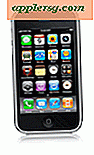Hvordan sette tekstmeldinger på mobiltelefonen
Folk bruker mobiltelefoner til langt mer enn å snakke i dagens verden. De bruker dem til nettlesing, spill, tekstmeldinger og mer. Tekstmeldinger har økt eksponentielt de siste årene. I følge CBS News sendte folk faktisk i gjennomsnitt 65 tekstmeldinger i måneden i 2006, som økte til mer enn 357 tekstmeldinger per måned i 2008. Tekstmeldinger kan også inneholde bilder, lyder og tekstanimasjoner. Å sette inn tekstanimasjoner på en tekstmelding hjelper til å uttrykke følelser over en tekst og kan enkelt gjøres med riktig applikasjon og prosedyre.
Last ned applikasjonen
Trinn 1
Koble til Internett på en eller annen måte, enten via mobil Edge, 3G eller 4G-tjenesten. Hvis du ikke har en internettforbindelse eller tjeneste, må du vente til du har tilkoblingen for å gå videre til neste trinn.
Steg 2
Søk i enhetens digitale butikk for gratis og betalte applikasjoner som lar telefonen utføre tilleggsfunksjoner, for eksempel tekstanimasjoner. Start søket ved å gå inn i "app store" eller "marketplace" på din iPhone eller annen smarttelefon. I følge Apple gir applikasjoner brukere uendelige muligheter for hva du kan gjøre med telefonen din.
Trinn 3
Søk enten etter kategori eller etter et spesifikt applikasjonsnavn. Tekstanimasjoner er vanligvis plassert i kategorien "verktøy". Hvis du har et bestemt program du vil laste ned, kan du søke etter det etter navn. et eksempel er "Emoji Free!" for iPhone-brukere.
Trinn 4
Velg enten gratisversjonen eller den betalte utgaven. Fordelen med den betalte applikasjonen er vanligvis flere tekstanimasjoner å velge mellom i stedet for gratisversjonen. Gratisversjoner er imidlertid ganske omfattende, med hundrevis av ikoner å bruke.
Last ned applikasjonen og følg alle instruksjonene som er nødvendige for å fullføre engangsoppsettet. Dette består i å slå på flere tastaturer eller initialisere selve programmet. Når oppsettet er fullført, vil ikonene og animasjonene være tilgjengelige for alle fremtidige tekstmeldinger.
Sett animasjonen inn i en tekstmelding
Trinn 1
Opprett en ny tekstmelding. Dette vil bli gjort som for en annen tekstmelding.
Steg 2
Sett inn tekstanimasjonen ved å velge hvilken animasjon du vil ha i den aktuelle teksten. Prosessen for å velge animasjonen vil variere etter applikasjon. Generelt sett må du se etter et "globus" -emblem som betyr flere tastaturer eller ved å klikke på knappen som lar deg bytte tekstmodus (fra ABC, til 123, og også animasjoner).
Send meldingen på vanlig måte. Tekst kan også legges til den samme meldingen som en animasjon.